Kur ir Mans dators operētājsistēmā Windows 11? Kā viegli atrast “šo datoru”!

Uzziniet, kā atjaunot “Mans dators” operētājsistēmā Windows 11, lai viegli piekļūtu saviem failiem un informācijai.
Microsoft Teams ir viena no populārākajām videokonferenču lietojumprogrammām pasaulē. Tam ir mācību līkne, taču tā izcilo piedāvājumu klāsts to vairāk nekā kompensē. Ja jūs tikai sākat darbu ar Microsoft Teams, pārvietoties un apgūt visus lietojumprogrammas stūrus un stūrus var būt neliels izaicinājums.
Tāpēc, mēģinot sniegt jums palīdzīgu roku, mēs jums pateiksim, kā iegūt jūsu komandas dalībnieku kopīgotos failus un pat piekļūt svarīgajiem sapulču ierakstiem.
Saistīts : Kā samazināt fona troksni komandās
Saturs
Kā Microsoft Teams apstrādā sapulču ierakstus?
Microsoft Teams ir lieliski piemērots daudzām lietām, taču tas nav tik vienkārši kā Zoom vai Google Meet. Tam bieži ir savdabīgs veids, kā veikt pat visvienkāršākās lietas, un ir grūti izsekot visiem sīkumiem.
Runājot par sapulču ierakstiem, Microsoft Teams izmanto divus atšķirīgus pakalpojumus, lai sakārtotu jūsu datus. Un atkarībā no tā, kā sapulce tiek vadīta vai ierakstīta, tiek izmantots viens no diviem. Saskaņā ar Microsoft Teams datiem, ierakstus, kas veikti, izmantojot kanālus, apstrādā SharePoint. Visi minētā kanāla dalībnieki var skatīt un koplietot ierakstu pat ar dalībniekiem, kas nav tikšanās.
Visiem pārējiem sapulču ierakstiem — no kanāliem, kas nav kanāli; no privātām tērzēšanas sarunām — Microsoft Teams izmanto OneDrive krātuves risinājumus. Visus personīgo sapulču ierakstus atradīsit mapē OneDrive.
Saistīts: Vai nevarat augšupielādēt failu pakalpojumā Microsoft Teams? Tālāk ir norādīts, kā novērst problēmu
Kā piekļūt sapulču ierakstiem, kas uzsākti, izmantojot kanālus?
Kā minēts iepriekšējā sadaļā, Microsoft Teams apstrādā sapulču ierakstus divos veidos. Tātad, ja vēlaties piekļūt sapulces ierakstam, kas izveidots no kanāla, tas jādara, izmantojot SharePoint. Lūk, kā:
Vispirms palaidiet Microsoft Teams darbvirsmas klientu un piesakieties ar savu lietotājvārdu un paroli. Tagad dodieties uz minētā kanāla sadaļu "Faili" un piekļūstiet mapei "Ieraksti".
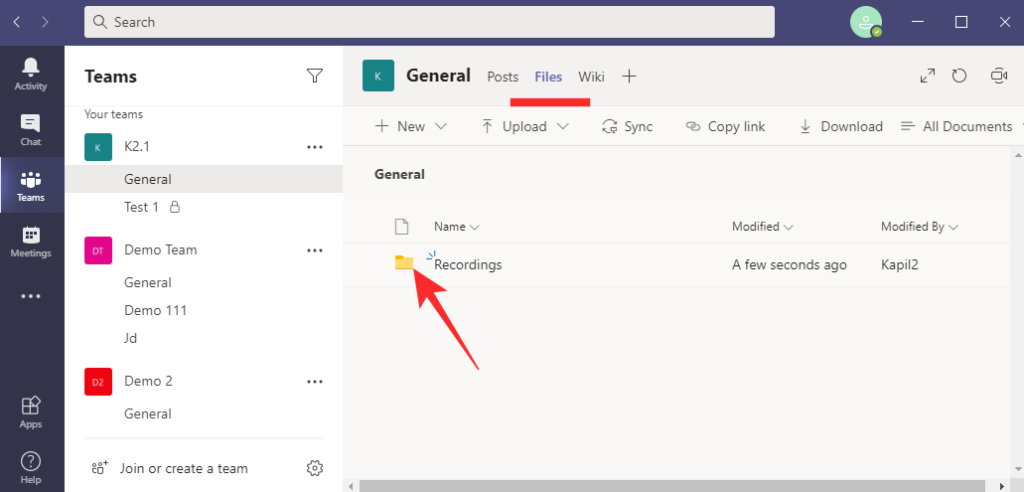
Šeit jūs varēsit pamanīt visus ierakstus, kas uzsākti, izmantojot minēto kanālu. Varat skatīt ierakstus un kopīgot tos ar paredzētajiem savas organizācijas dalībniekiem.
Saistīts: Vai trūkst Microsoft Teams fona opcijas? Lūk, kā to labot
Kā piekļūt sapulču ierakstiem, kas uzsākti, izmantojot personīgās tērzēšanas sarunas?
SharePoint var piekļūt tikai ierakstiem, kas uzsākti, izmantojot kanālus. Lai veiktu privātus ierakstus, jums būs jāpārbauda mape OneDrive. Šī procedūra, protams, izskatās pietiekami vienkārša, taču šeit joprojām ir mazs āķis: jums būs jāuzsāk ierakstīšana, lai piekļūtu tai vēlāk. Tātad, ja nesācāt ierakstīšanu, jums būs jālūdz otram dalībniekam/iniciatoram kopīgot ar jums sapulces saiti.
Saistīts: Lejupielādējiet vairāk nekā 100 brīnišķīgu Microsoft Teams fonu
Vai Microsoft Teams atbalsta vietējo ierakstīšanu?
Lokālā ierakstīšana ir viena no visbiežāk izmantotajām tālummaiņas funkcijām. Tas ļauj pat bezmaksas lietotājiem izbaudīt ērtības, ko sniedz sapulču ieraksti. Tomēr pārsteidzoši, ka Microsoft neuzskatīja, ka šī funkcija ir pietiekami svarīga saviem lietotājiem, un ir to apzināti izlaidusi.
Izlaidums ne tikai atņem ērtības, ka ieraksti ir rokas stiepiena attālumā, bet arī nodrošina, ka tikai maksas abonenti var ierakstīt savas tikšanās. Tātad, ja jūs nevēlaties izmantot augstākās kvalitātes pakalpojumus, pirms lēmuma pieņemšanas ņemiet vērā sapulču ierakstus.
Saistīts: 11 veidi, kā novērst Microsoft Teams audio nedarbojas, nav audio problēmu
Kur tiek lejupielādētie faili programmā Microsoft Teams?
Programmai Microsoft Teams ir atsevišķa cilne, lai sekotu līdzi visiem failiem, kurus apmainās ar cilvēkiem/kanāliem. Šos failus var arī lejupielādēt tieši savā datorā, kas mūs noved pie šīs mazās apakštēmas.
Tā kā Microsoft ir veikusi lielu darījumu par sanāksmju ierakstiem, nav grūti redzēt, kā tie iet pa to pašu ceļu ar regulārām lejupielādēm. Par laimi, izstrādātāji atturējās vēl vairāk sarežģīt lietas un ir iestatījuši Windows mapi “Lejupielādes” kā noklusējuma lejupielādes galamērķi visiem Microsoft Teams failiem.
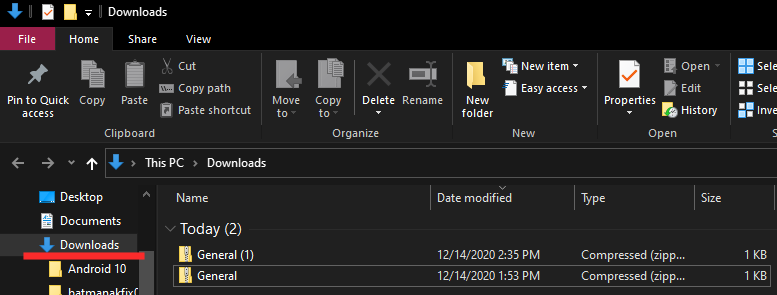
Tāpēc nākamreiz, kad programmā Teams nospiežat lejupielādes pogu, noteikti atveriet Windows datora mapi Lejupielādes, lai piekļūtu tikko lejupielādētajiem failiem.
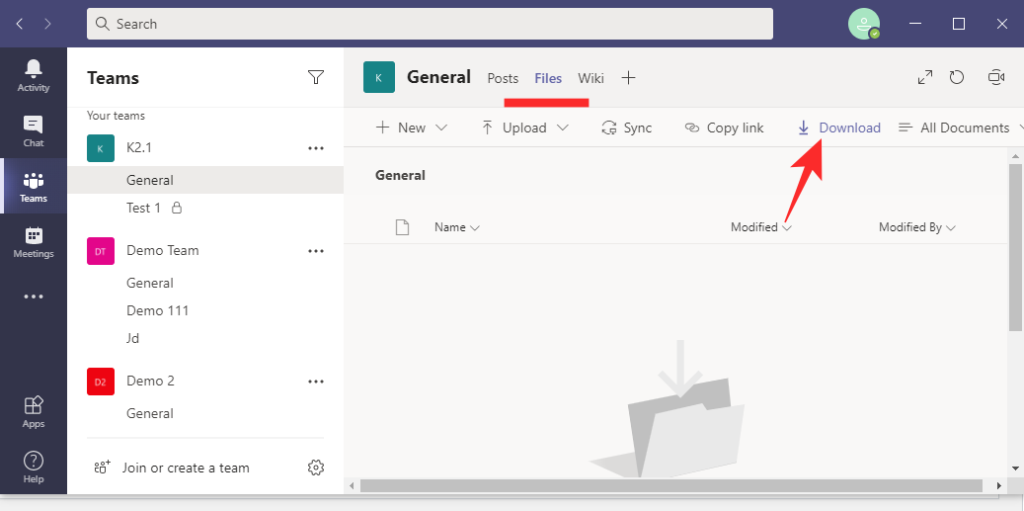
Pēc lejupielādes sākšanas Microsoft Teams parāda arī nelielu uzvedni.
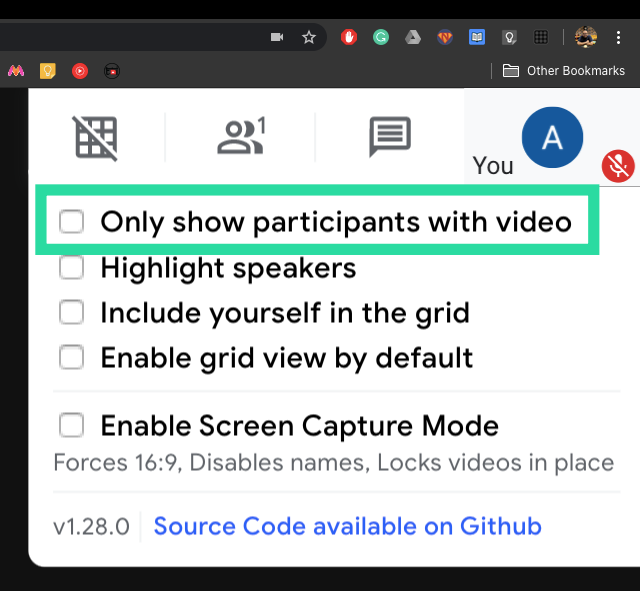
Varat noklikšķināt uz šīs uzvednes, kas parasti atrodas ekrāna apakšējā labajā stūrī, lai pārietu tieši uz datora mapi Lejupielādes.
Vai varat mainīt lejupielādes vietu?
Mēs jau esam redzējuši, ka visi faili, ko lejupielādējat, izmantojot Microsoft Teams, nonāk tieši jūsu datora mapē Lejupielādes. Atrašanās vietai, protams, ir viegli piekļūt, taču tas var nebūt labākais risinājums tiem, kas vēlas nodalīt kanālu lejupielādes.
Diemžēl Microsoft Teams nedod iespēju manuāli iestatīt lejupielādes mapi un novirzīs visus lejupielādētos failus uz mapi Lejupielādes. Ja cerat, ka Microsoft nāks klajā ar labojumu, vēlamies jūs informēt, ka uzņēmums nav uzņēmies saistības par šīs funkcijas iekļaušanu nākotnē.
Uzziniet, kā atjaunot “Mans dators” operētājsistēmā Windows 11, lai viegli piekļūtu saviem failiem un informācijai.
Uzziniet, kā viegli mainīt fona attēlu operētājsistēmā Windows 11. Šeit ir 6 efektīvas metodes, kā to izdarīt, izmantojot dažādas pieejas.
Nepublicējiet savus attēlus bez maksas vietnē Instagram, ja varat par tiem saņemt samaksu. Lasiet un uzziniet, kā nopelnīt naudu vietnē Instagram un maksimāli izmantot šo sociālo tīklu platformu.
Uzziniet, kā viegli rediģēt un noņemt PDF metadatus. Šī rokasgrāmata palīdzēs jums viegli rediģēt vai noņemt PDF metadatus dažos vienkāršos veidos.
Vai jūs zināt, ka Facebook ir pilns jūsu tālruņu kataloga kontaktu saraksts, kā arī viņu vārds, numurs un e-pasta adrese.
Problēma var kavēt datora pareizu darbību, un, lai tos novērstu, var būt nepieciešams mainīt drošības iestatījumus vai atjaunināt draiverus.
Šis emuārs palīdzēs lasītājiem pārvērst bootable USB par ISO failu, izmantojot trešās puses programmatūru, kas ir brīvi lietojama un droša pret ļaunprātīgu programmatūru.
Vai esat saskāries ar Windows Defender kļūdas kodu 0x8007139F, un jums ir grūti veikt skenēšanu? Tālāk ir norādīti veidi, kā varat novērst problēmu.
Šī visaptverošā rokasgrāmata palīdzēs novērst “Uzdevumu plānotāja kļūdu 0xe0434352” jūsu Windows 11/10 datorā. Apskatiet labojumus tūlīt.
LiveKernelEvent 117 Windows kļūda izraisa datora sasalšanu vai negaidītu avāriju. Uzziniet, kā to diagnosticēt un novērst, veicot ekspertu ieteiktās darbības.
Šis emuārs palīdzēs lasītājiem novērst PowerPoint, kas neļaus man ierakstīt audio problēmas Windows datorā un pat ieteikt citus ekrāna ierakstīšanas aizstājējus.
Domājat, kā rakstīt PDF dokumentā, jo jums ir jāaizpilda veidlapas, jāpievieno anotācijas un jānoliek paraksti. Jūs esat nejauši atradis pareizo ierakstu, lasiet tālāk!
Šis emuārs palīdzēs lietotājiem noņemt ūdenszīmi Sistēmas prasības, kas nav izpildītas, lai izbaudītu vienmērīgāku un drošāku pieredzi ar operētājsistēmu Windows 11, kā arī tīrāku darbvirsmu.
Šis emuārs palīdzēs MacBook lietotājiem saprast, kāpēc rodas rozā ekrāna problēmas un kā tās novērst, veicot ātras un vienkāršas darbības.
Uzziniet, kā pilnībā vai selektīvi notīrīt Instagram meklēšanas vēsturi. Atgūstiet arī krātuves vietu, noņemot dublētos fotoattēlus, izmantojot labāko iOS lietotni.
Uzziniet, kā labot kļūdas kodu 36 Mac ārējos diskos. Sākot ar termināļa komandām un beidzot ar failu atļaujām, atklājiet risinājumus netraucētai failu pārsūtīšanai.
Es pēkšņi nevaru strādāt ar savu HID sūdzību skārienekrānu. Es nezinu, kas nokļuva manā datorā. Ja tas esat jūs, šeit ir daži labojumi.
Šis emuārs palīdzēs lasītājiem novērst Runtime Error 76: Path Not Found problēmu operētājsistēmā Windows PC, veicot ekspertu ieteiktās darbības.
Uzziniet, kā viegli saglabāt tīmekļa lapu PDF formātā, un atklājiet dažādas metodes un rīkus tīmekļa satura pārvēršanai pārnēsājamos PDF failos, lai piekļūtu tiem bezsaistē un kopīgotu tos.
Šajā rakstā ir sniegti dažādi risinājumi, lai atrisinātu problēmu, kas saistīta ar WhatsApp video ziņojumu nedarbošanos. Laimīgu ziņojumapmaiņu!
Neatkarīgi no tā, cik dominējošs Google ir meklētājprogrammu tirgū, mēs nevaram ignorēt Bing. Šeit ir 8 padomi un triki Bing meklēšanai, kas palīdzēs jums izmantot šīs meklētājprogrammas iespējas.
Vai vēlaties uzzināt, kā atiestatīt rūpnīcas iestatījumus operētājsistēmā Windows 11? Izlasiet emuāru, lai viegli uzzinātu visu par atkopšanas iespējām operētājsistēmā Windows 11.
Uzziniet, kā izmantot Microsoft meklēšanu Bing, lai efektīvi atrastu savus darba datus un uzlabotu produktivitāti.
Kā atcelt Netflix un anulēt konta abonementu. Var būt daudz iemeslu, kuru dēļ vēlaties atcelt savu Netflix kontu iPhone un citās ierīcēs. Lūk, kā to izdarīt.
Šajā emuārā uzziniet, kā varat izslēgt komentārus Facebook ziņās vai atspējot komentārus Facebook ziņās. Lasi emuāru un uzzini, kā!
Vai mēģināt dzēst tukšu lapu programmā Word? Šajā rokasgrāmatā mēs parādīsim, kā programmā Word izdzēst lapu vai tukšu lapu.
Lai gan televizors, visticamāk, labi darbosies bez interneta savienojuma, ja jums ir kabeļa abonements, amerikāņu lietotāji ir sākuši pārslēgties uz internetu.
Tāpat kā reālajā pasaulē, jūsu darbi Sims 4 ar laiku noveco un mirs. Sims dabiski noveco septiņos dzīves posmos: mazulis, mazulis, bērns, pusaudzis,
Obsidian ir vairāki spraudņi, kas ļauj formatēt piezīmes un izmantot grafikus un attēlus, lai padarītu tos nozīmīgākus. Lai gan formatēšanas iespējas ir ierobežotas,
“Baldur's Gate 3” (BG3) ir valdzinoša lomu spēle (RPG), ko iedvesmojuši Dungeons and Dragons. Tā ir plaša spēle, kas ietver neskaitāmus blakus uzdevumus



























